За какво е хост процесът на доставчика на WMI и защо зарежда компютъра

- 877
- 82
- Leslie Jacobi
Ако се задълбочите в структурата на работата на която и да е операционна система и вижте колко различни процеси се извършват постоянно, тогава сравняването на работата на компонентите на компютъра и човешкият мозък вече не изглежда толкова нелепо. За обикновен потребител такова изобилие може да изглежда безсмислено и изключително неразбираемо, тъй като повечето от тях просто не влияят пряко на скоростта на компютъра, което означава, че той не е важен аспект за собственика му. Но понякога някои процеси могат да окажат определено отрицателно въздействие върху скоростта на компютъра и когато потребителят отвори любимите „задачи на всички задачи“ и вижда, че централният процесор се качва на 90%, има много въпроси защо е, кой е кой е виновен и как това е поправено. Тази статия ще говори за един от представителите на споменатите процеси, наречени „Домакин на доставчика на WMI“, както и за това какво е значението на неговата работа и как да се избегне замразяването на операционната система.

Елиминиране на хостния процес на доставчика на WMI.
Какво е това и защо
И така, „HOST на доставчика на WMI“ е процес, стартиран от изпълним файл „WMIPRVSE.exe ", предназначен за централизирано управление на свързаното външно оборудване. Той присъства във всички версии на Windows, има почти същото име и е най -важният компонент за правилното функциониране на компютъра и следователно неговото завършване или премахване е изключително нежелателно и може да доведе до отрицателни последици. При нормална/пълна работа на хост операционната система на доставчика на WMI не оказва влияние върху скоростта на системата, а понякога наистина може да се активира за кратък период от време с определени заявки, но ефектът му върху „CP ”Е равен или наближава нула.
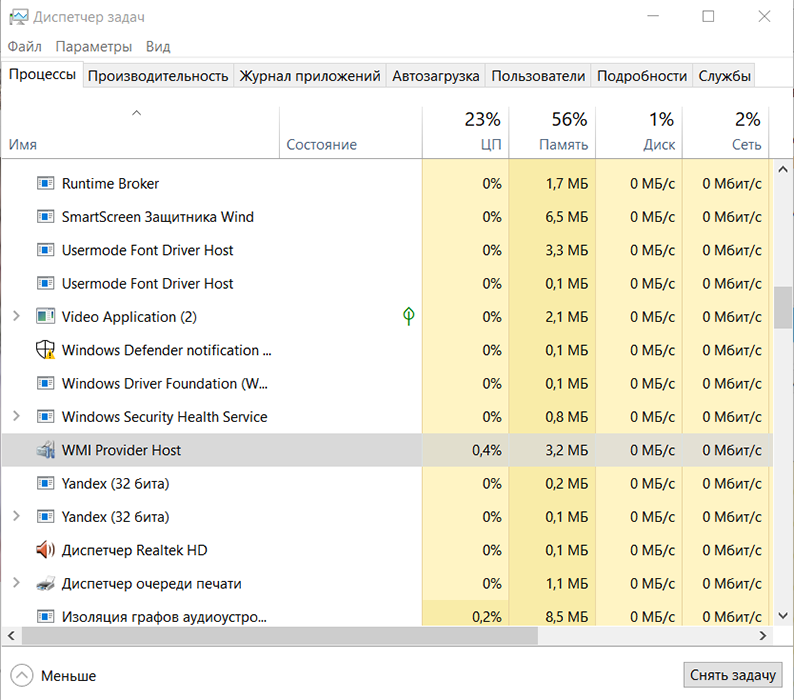
Следователно, ако „домакинът на доставчика на WMI“ виси в лидерите на товарния „процесор“ за дълго време, то вече показва възникването на проблеми в персонала на операционната система на Windows, което е необходимо за решаване, за да се сведе до минимум окачването на окачването. И като се вземе предвид значението на съществуването и работата на „Домакин на доставчика на WMI“, могат да се разграничат следните „безобидни“ причини за разглеждания проблем:
- Свързано е ново устройство/оборудване;
- Процесът на автоматична инсталация или актуализиране на драйверите на свързаното устройство е активиран;
- едновременно инсталиране на софтуер, свързан с работата на устройство;
- скрита актуализация на операционната система;
- Прекомерно натоварване на видео адаптера в резултат на активиране на различни визуални ефекти.
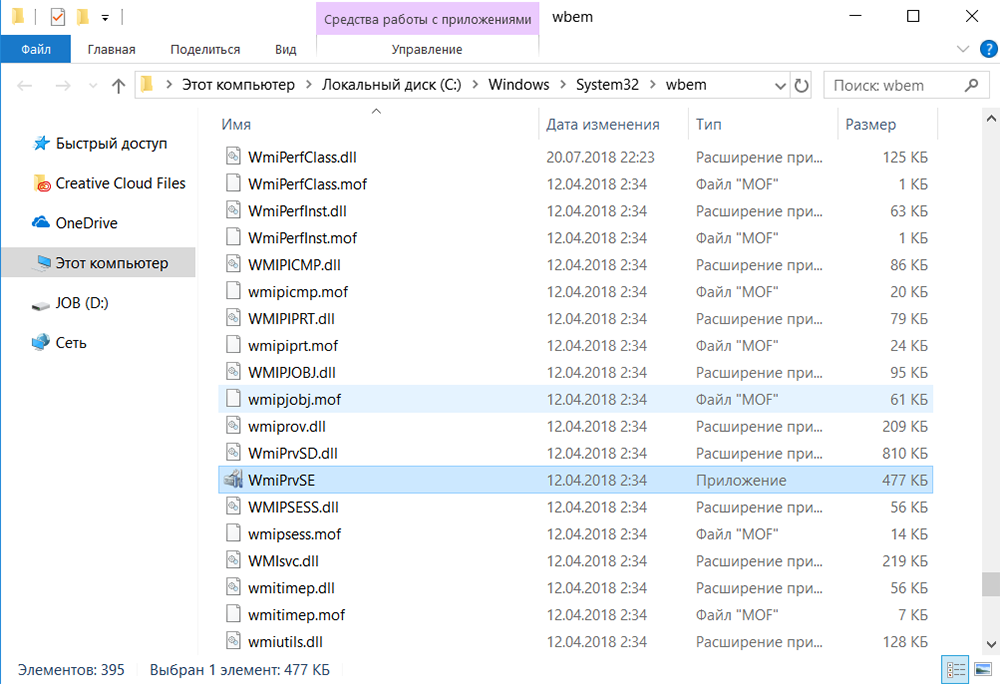
Търсене на решения
Въз основа на горните възможни причини трябва да се определи първоначалния спектър от действия, включващи определянето и премахването на източниците на замръзване:
- В „Мениджъра на задачите“ идентифицирайте други процеси, които също имат значителен ефект върху „CPO“, тъй като именно тяхната апела към „WMI“ може да причини въпросните проблеми. За да анализирате, следвайте следните манипулации:
- Използване на ключовата комбинация "Win + R" и командата "EventVWR.MSC „Отворете раздела„ Изглед на събития “;
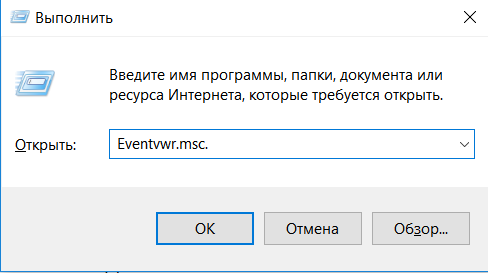
- На следващо място, преминете през „списанията за приложения и услуги“ - „Microsoft“ - „Windows“ - „WMI Activity“ - „Оперативна“ и обърнете внимание на най -новите фиксирани грешки;
- Кликнете върху един от тях и в раздела „Общ“, обърнете внимание на параметъра „ClientProcessID“, където ще бъде посочен определен идентификатор на процеса, което е причината за отделна грешка.
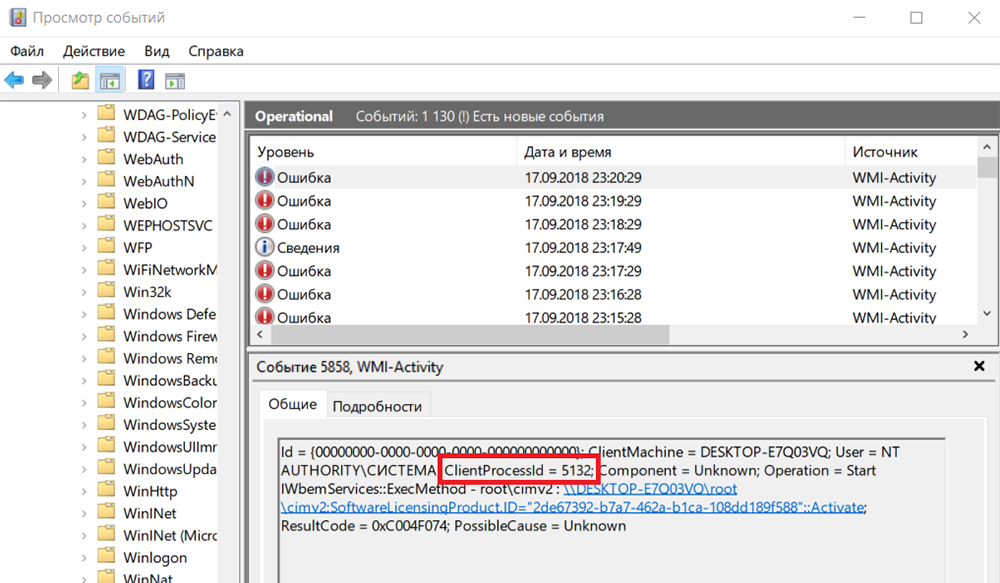 Трябва да се има предвид, че трябва да се преглеждат само най -новите записи за грешки, тъй като системата автоматично променя идентификаторите и много от тях ще бъдат просто без значение по време на проверката.
Трябва да се има предвид, че трябва да се преглеждат само най -новите записи за грешки, тъй като системата автоматично променя идентификаторите и много от тях ще бъдат просто без значение по време на проверката. - Отворете „Диспечерът на задачата“, отидете в раздела „Детайли“, сортирайте списъка в колоната на EID и намерете „виновник“, чийтът на който е посочен в горепосочения ред „ClientProcessID“;
- По -нататъшните действия ще зависят от това какво точно е било открито, това може да бъде затварянето на програмата и нейното рестартиране.
- Ако проблемът възникне след свързване на някое устройство или след умишлени манипулации със системни файлове, изключете ги, временно спрете всички активни действия и проверете работното натоварване на процесора;
- Използване на ключовата комбинация "Win + R" и командата "EventVWR.MSC „Отворете раздела„ Изглед на събития “;
- Презареди инструментариума за управление на Windows, за това:
- Кликнете върху комбинацията от ключове „Win+R“ и изпълнете услугите на командата “.MSC ";
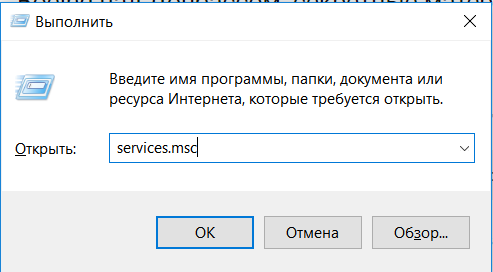
- В прозореца „услуга“ линията „Windows“ инструменти в списъка, маркирайте го, маркирайте го и кликнете върху бутона „Рестартиране“.
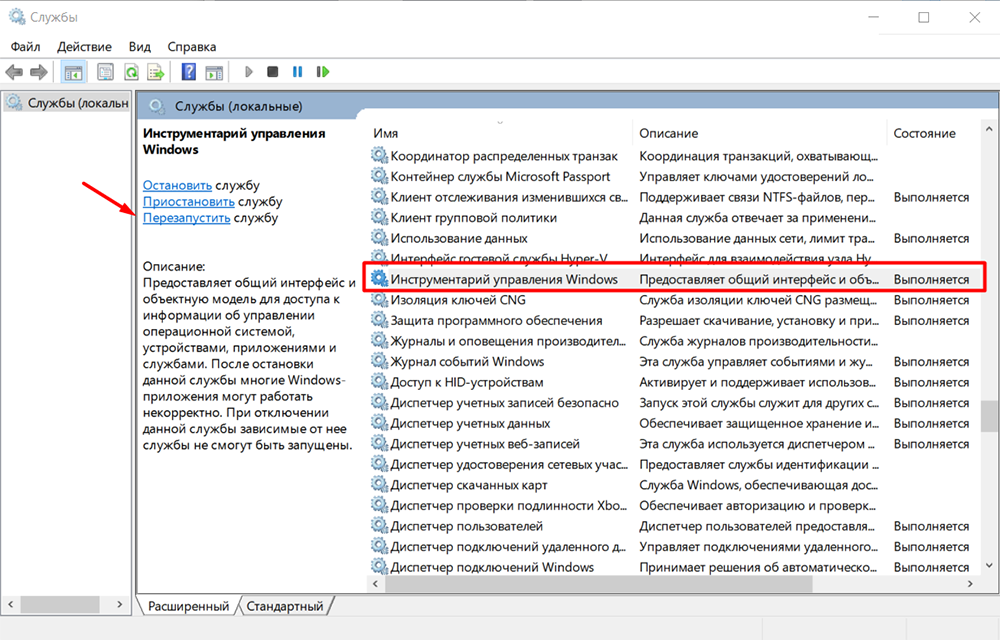
- Кликнете върху комбинацията от ключове „Win+R“ и изпълнете услугите на командата “.MSC ";
Също така си струва да се отбележи, че няма да е излишно да се провери правилността на операционната система и в „Безопасен режим“.
Вирус
За съжаление, доста често, при „хост на доставчика на WMI“, вирусният софтуер е маскиран и въпреки лекотата на идентифициране на „фалшификати“, не всеки потребител реагира своевременно и правилно на разглеждания проблем. Признаците за действието на вирусен софтуер включват:
- Местоположение - Системните файлове са разположени в съответните папки - "Windows", "System", "System32" и повечето "обикновени вируси" не могат да имат достъп до тях;
- За да потвърдите тази теория, отворете „свойствата“ на хоста на доставчика на WMI и отидете в раздела „Детайли“, където обърнете внимание на линията „Органа“ на подписа.
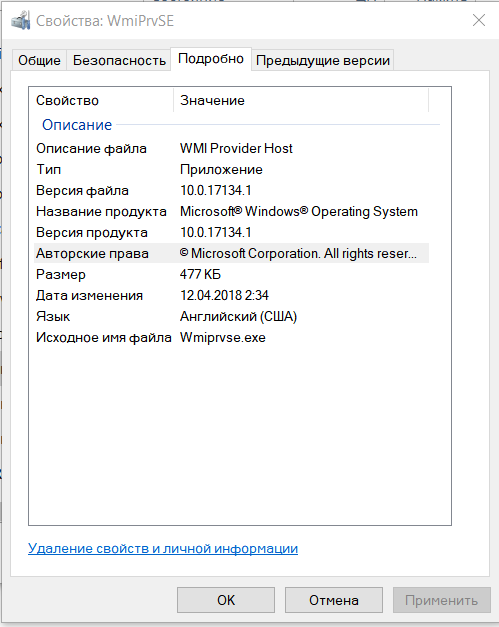
В допълнение, индиректната характеристика на действието на вирусите може да се нарече постоянството на натоварването, което варира от 85 - 90% във връзка с "процесора". Ако провереният кандидат не е преминал проверките, използвайте някакъв антивирусен софтуер и също почиствайте регистъра по някакъв удобен начин.
Заключение
В заключение си струва да се отбележи, че горните действия са подходящи за много други подобни проблеми със системните процеси и полезността на периодичната проверка на операционната система за наличие на вирусна активност отдавна е известна. Всъщност най -оптималното решение би било да се анализира всички свързани устройства, включително на външни носители на данни, тъй като те могат да бъдат носители на вирусен софтуер.
И последното нещо, което трябва да се каже, са безсмислените опити за принудителното завършване на „WMI“, тъй като дори след успешното му затваряне, което не винаги се случва, то ще бъде автоматично рестартирано във всеки случай.
- « Грешката на вашата връзка не е защитена в Google Chrome и Yandex.Причини и решения на браузъра
- Процедурата за включване, изключване и настройка на жестове на тъчпад в Windows 10 »

